Windows 8.1でロック画面を無効にする方法、メリットとレジストリ設定
公開日:
:
ASUS, Windows VivoTab Note 8, Windows 8 入門
この記事にはアフィリエイト広告・広告が含まれています。
Windows 8.1でスリープ状態から電源ボタンやWindowsボタンを押すと表示される下の画像にあるようなロック画面(ロックスクリーン)を無効にする方法(レジストリ設定)を記録します。

Windows 8.1でロック画面(ロックスクリーン)を無効にする方法
(この記事を参考に設定する際は自己責任でお願いします。)
Windows 8.1からはロック画面でメール件数が表示されるなど使い勝手も向上し、リスクのあるレジストリ変更をしてまで無理やり無効にする必要はないかもしれません。
それでもロック画面の無効によるメリットが僅かながらありましたので、そのメリットを挙げたいと思います。レジストリ設定を知りたいときはメリットの話は飛ばしたほうが良いかもしれません。
ロック画面(ロックスクリーン)を無効にするメリット
なぜロック画面を無効にしたいのかというと、最近になりMicrosoftが発表した「Surface Pro 3」(発表時のライブ記事へ)に理由があります。
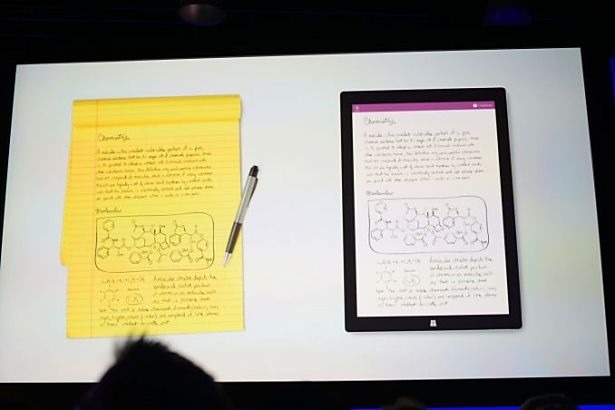
Surface Pro 3は付属のスタイラスペン「Surface Pen」にあるボタンをプッシュすればOneNoteが起動、「タブレット=ノート」という私がタブレットに求める理想の一つが、そこにはありました。

手元にある8インチWindowsタブレット「VivoTab Note 8」はワコム デジタイザ内蔵で手書きに強く、OneNoteとの相性も良好、メモやアイデアを記録するツールとして毎日のように活用しています。
しかし、電源ボタンやWindowsボタンでスリープを解除すると、ついさっきまで開いていたOneNoteではなくロック画面が表示されてしまい、1日に何回も手動でスクリーンを上へスワイプする手間がありました。(これまでロック画面は「Windowsの仕様」だと思って無効にできるとは考えもしませんでした。)
ロック画面の無効により電源ボタン1つでOneNoteの画面へ戻れるため、8インチサイズの「タブレット=ノート」というWindows端末とは思えない機動力を発揮してくれると思います。
また、VivoTab Note 8のような特殊な用途以外に、株取引やオークションなどスリープ解除後に素早く画面が見たいユーザーにもメリットはあるのではないでしょうか。
「タブレット=ノート」化の実現によるデメリット
8インチサイズのWindowsタブレットが電源ボタン1つでノートとして使えるためには「ロック画面の無効化」以外に、パスワード入力を不要とする以下の設定を行う必要があります。
1つ目は起動時のパスワード画面を省略する設定、2つ目はスリープ解除時のパスワード画面対策です。
これらの設定を行わないとロック画面を無効にしたところで「パスワード入力」という作業が毎回発生します。しかし、セキュリティを著しく低下させるという大きなデメリットを受け入れなければなりません。
Windows 8.1でロック画面を無効にするレジストリ設定
ここではキーボードが付属していないWindows 8.1タブレットでロック画面を無効にする設定を記録します。(Windows 8.1 Proはグループ・ポリシー「gpedit.msc」より設定が行えます。)
デスクトップ画面を表示したら、画面右下のWindowsボタンをロングタップし「ファイル名を指定して実行」を選択。
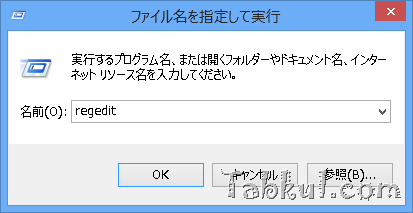
タブレットを縦表示にしてソフトキーボードを起動、「regedit」と入力してOK。
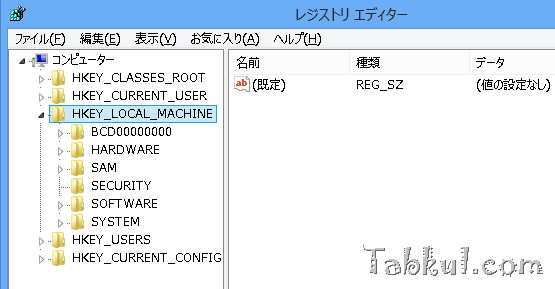
レジストリ エディターが起動したら「HKEY_LOCAL_MACHINE\SOFTWARE\Policies\Microsoft\Windows」へ移動し、キー「Personalization」を選択(なければ作成)。
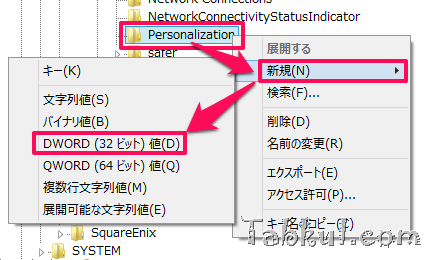
キー「Personalization」をロングタップして、メニューから新規→DWORD(32ビット)値→「NoLockScreen」と入力し作成。
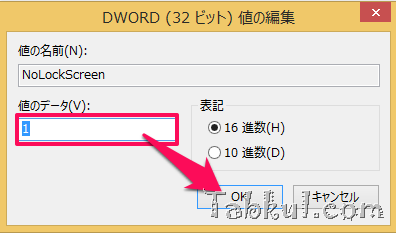
レジストリ エディターの右側に追加された「NoLockScreen」をダブルタップして、値を「1」に変更しOK。(「0」にすれば再びロック画面が表示)
レジストリエディターを終了させて完了。
Windows 8.1でロック画面を無効にして良かったか
VivoTab Note 8だけロック画面を無効にしていますが、OneNoteがダイレクトに表示され、すぐにメモが取れるというのは非常に便利でした。ロック画面の無効化により失った時計やカレンダーの表示は先日インストールしたアプリ(Windows 8 スタート画面にカレンダーアプリ『Calendar Live Tile』を導入)で補っています。
紙のノートであれば手書きのためにテーブルかバインダーのようなものを用意する必要がありますがタブレットは不要、ボールペンよりも消しやすく鉛筆のような消しゴムも発生せず、真夜中にアイデアが閃いてもタブレット本体のバックライトにより「部屋の明るくして~消灯」といった作業もありません。
Windowsの画面を縦方向に固定、OneNoteを待機させた状態は現時点におけるパーフェクトな電子ノート。時間の節約ができました。
【Amazon.co.jp限定】 ASUS M80TA-DL004HS
【Amazon.co.jp限定】 ASUS M80TA-DL004HS
ASUSTek
価格: 40,800円 (13%OFF) /レビュー32件(2014/06/10現在)
スタンドにもなるASUS VivoTab Note 8専用スリーブが付属。

気付けばブログ執筆そのものがライフワーク。ども、タブクル管理人です。
かつて夢見た「タブレットやスマホを操り、生産的な活動をする未来」。最近は、その実現を加速させるAIに夢中です。AIは思考力を奪うという意見もありますが「どう使うか、どんな指示を出すか」と、以前より思考力が試される時代の幕開けだと思います。

























